Macros
MACROS
En Excel se pueden automatizar tareas utilizando macros:
Supongamos que tenemos un libro Excel con 20 hojas y todos los días hay que actualizar la fecha en todas las hojas. Esto se puede automatizar.
Supongamos que en un libro vamos recogiendo las ventas diarias de nuestros vendedores (información que nos llega de otro fichero). Acumulamos las ventas y las ordenamos de mayor a menor. Esto también se puede automatizar.
Las posibilidades de automatización son enormes. Las más sencillas son fáciles de realizar, mientras que las más complejas exigen un conocimiento más profundo de un lenguaje de programación (Visual Basic).
Esta lección pretende tener un carácter meramente introductorio de esta posibilidad de automatización que ofrece Excel.
1.- Grabar una macro
En la barra superior hacemos click en “Vista” y seleccionamos “Macros”.
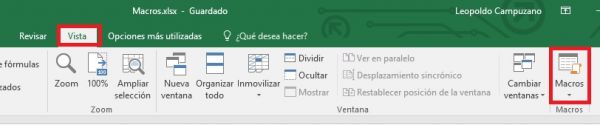
Se abre una ventana en la que seleccionamos “Grabar macro”.
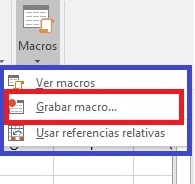
Se despliega la siguiente ventana que nos permite:
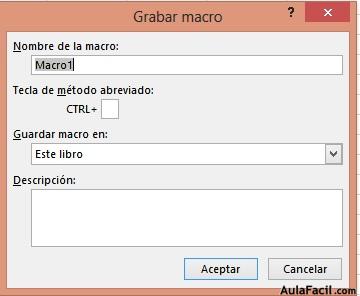
Ponerle un nombre a la macro (si no Excel le pondrá uno por defecto).
Seleccionar una tecla de marcado abreviado (por ejemplo, “a”): para ejecutar la macro tendremos que presionar la tecla “Ctrl” + la tecla “a”.
Esta casilla es opcional, la podemos dejar vacía. En este caso para ejecutar la macro utilizaremos otro sistema que veremos más adelante.
Seleccionar el libro donde queremos grabar la macro: lo más sencillo es que quede grabada en el mismo libro Excel en el que estamos trabajando (es la opción que Excel ofrece por defecto).
Una vez completada esta ventana hacemos click en “Aceptar” y comenzará la grabación de la macro.
A partir de entonces todas las acciones que hagamos en Excel quedarán grabadas en la macro:
Por ejemplo, si situamos el puntero en la celda A1, realizamos en esta celda la suma de D1+E1, le ponemos un fondo amarillo y le ponemos un borde rojo. Todas estas instrucciones quedan grabadas en la macro.
Para finalizar la grabación de la macro hacemos click en la barra superior en el icono “Macros” y en la ventana que se despliega seleccionamos “Detener grabación”.
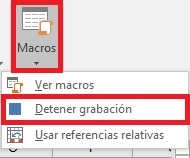
De esta manera ya hemos grabado la macro.
Posteriormente cuando queramos ejecutarla:
Presionamos la tecla “Ctrl” + la tecla que hayamos seleccionado en la ventana “Método abreviado”.
Si no hubiéramos asignado ninguna tecla en la opción “Método abreviado”, hacemos click en el icono “Macros” y seleccionamos “Ver macros”.
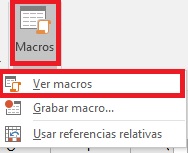
.
Se abre una ventana en la que seleccionamos la macro que queremos ejecutar y hacemos click en “Ejecutar”.

Veamos un vídeo explicativo.
